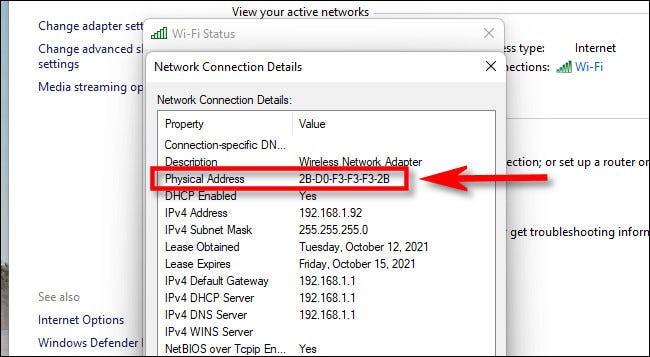كيفية معرفة Mac Address ويندوز 10 بالخطوات

معرفة mac address ويندوز 10 من التفاصيل المهمة لاستكمال الاتصال أو إدارته تحقيقًا لأعلى درجات الأمان، وأيضًا قد تكون الحاجة خلف الرغبة في معرفة الماك أدرس للكمبيوتر ويندوز 10 تتمثل بإجراء تحديثات وحل الأخطاء التي تشوب بأداء الجهاز عامةً، بغض النظر؛ فإن الطرق متعددة في ذلك.
تعريف Mac address
Media Access Control Address، هو عنوان التحكم بالنفاذ للوسائط في أي جهاز يضاف مباشرةً لبطاقة الشبكة لتسهيل الاتصال ضمن نموذج الاتصال المعياري تحت نظاق مستوى الطبقة الثانية، ويشيع استخدامها عادةً ليكون عنوانًا مقترنًا بشبكةٍ ما ضمن قطاع الاتصالات، ويكون محددًا بوحدة تحكم واجهة الشبكة NIC لاستكمال المهمة، ومن أبرز التقنيات التي تعتمد على معرفة mac address في الاتصال: الإيثرنت Ethernet، البلوتوث Bluetooth، وأيضًا الاتصال عبر شبكة الواي فاي Wi-Fi.
معرفة mac address ويندوز 10
انطلاقًا من أهمية معرفة mac address لإصدارات ويندوز 10 في تعزيز تفاعل الجهاز (الحاسوب) مع بقية الأجهزة المتصلة عبر الشبكة المحلية، فإن البحث قد ازداد مؤخرًا على ذلك بحكم ازدياد سبل الاتصال تحت هذا البند، وللتمكن من الاتصال بالإنترنت يرسل الجهاز عنوان ماك ادريس الخاص به لتفعيل الاتصال مع الشبكة، ويعد ذلك ثابتًا للجهاز؛ على خلاف عنوان IP الذي يختلف تبعًا للموقع أحيانًا، ومن أهم خطوات معرفة الماك ادريس للكمبيوتر ويندوز 10 ما يلي:
معرفة mac address ويندوز 10 بواسطة Command
تتعدد الطرق المطروحة التي يمكن من خلالها معرفة الماك أدرس للكمبيوتر ويندوز 10، ومن بينها كتابة الأوامر البرمجية للوصول إلى Command Program، ثم استعراض الماك أدرس في شاشةٍ سوداء، من هذه الطرق:
الطريقة الأولى: بواسطة الأمر ncpa.cpl
- الضغط على مفتاحّي R وويندوز Windows من لوحة المفاتيح بالوقت ذاته.
- ملء خانة البحث الظاهرة بالأمر ncpa.cpl، ثم النقر على زر الإدخال Enter.
- النقر بالزر الأيمن فوق أحد خيارات الاتصال بالشبكة Local Area network أو Wi-Fi، ذلك تبعًا لطريقة الاتصال المفعلة.
- الضغط على خيار التفاصيل Details للوصول إلى الماك أدرس mac address للكمبيوتر.
الطريقة الثانية: بواسطة الأمر getmac/v
- النقر على زر البدء Start، ثم الكتابة في خانة البحث الأمر cmd.exe.
- الانتظار حتى فتح البرنامج، ثم كتابة الأمر getmac/v في الشاشة السوداء الموجهة للأوامر.
- استعراض البرنامج لعنوان الماك الخاص بجهاز الحاسوب مباشرة.
الطريقة الثالثة: بواسطة الأمر ipconfig/all
- الضغط على الزر الأيمن للفأرة فوق أيقونة البدء Start.
- اختيار موجه الأوامر Command Prompt الظاهر ضمن قائمة الخيارات.
- كتابة الأمر ipconfig/all في الخانة المخصصة، ثم الضغط على زر الإدخال Enter.
- الانتظار حتى ظهور تكوينات الشبكة الخاصة بجهاز حاسوب المستخدم، ومن المؤكد ستكون فرصة معرفة mac address ويندوز 10 متوفرةً فورًا.
الطريقة الرابعة: بواسطة الأمر netsh wlan sh int
- النقر بالزر الأيمن فوق زر البدء.
- التمرير للوصول إلى موجه الأوامر Command Prompt، والنقر عليه.
- كتابة الأمر البرمجي *netsh wlan sh int في الخانة المخصصة لذلك، ثم الضغط على زر الإدخال Enter من لوحة المفاتيح.
- التنقل بالأسهم أو الفأرة للأسفل للوصول إلى عنوان الماك للكمبيوتر ويندوز 10.
معرفة mac address ويندوز 10 بواسطة الإعدادات Setting
إضافةً إلى ما تقدّم؛ فإنه يمكن للمستخدم معرفة الماك أدرس للكمبيوتر ويندوز 10 بكل سهولة من خلال الولوج إلى الإعدادات، وذلك باتباع الخطوات أدناه:
- النقر المتزامن على زر Windows+I من لوحة المفاتيح للانتقال إلى الإعدادات.
- الذهاب إلى قسم الشبكة والإنترنت Networks & Internet.
- النقر على خيار الحالة Status الموجودة في القائمة الجانبية من النافذة.
- اختيار الأمر المشار له بالسهم أعلاه عرض خصائص الأجهزة والاتصال View hardware and connection properties.
- الانتظار حتى ظهور النافذة التي تستعرض معلومات حول النظام والجهاز كما في الصورة أدناه، وحول معرفة mac address بويندوز 10 فإنه يظهر بجوار Physical address.
معرفة mac address ويندوز 10 بواسطة لوحة التحكم Control Panel
تعتبر لوحة التحكم Control Panel أيضًا خيارًا موفقًا لمعرفة mac address بويندوز 10 وأيضًا 11، ولا يتطلب الأمر سوى النقر على الأوامر حسب الخطوات أدناه:
- الذهاب إلى زر البدء Start، والانتقال إلى لوحة التحكم Control Panel.
- زيارة قسم الشبكة والإنترنت Network & Internet.
- اختيار الخانة View network status and tasks.
- الذهاب إلى مركز الشبكة والمشاركة Network and sharing center، والنقر على طريقة الاتصال المستخدمة.
- الانتظار حتى ظهور النافذة الموضحة لتفاصيل الاتصال، ثم النقر على التفاصيل Details.
- إمكانية معرفة mac address ويندوز 10 من الخانة physical address.
تغيير الماك أدرس للكمبيوتر ويندوز 10
يتخذ كل جهاز إلكتروني عنوانًا خاصًا به Mac Address ليكون معرفًا ثابتًا له عبر شبكات الاتصال، حيث يكون هوية تعريف للجهاز بل سهولة، ورغم ذلك قد يتجه البعض للبحث عن طريقة تغيير الماك أدرس للكمبيوتر ويندوز 10؛ إلا أن ذلك يعود بالضرر لاعتباره انتحالًا أحيانًا؛ إلا أن هناك أسبابًا مشروعة قد تبرر ذلك، ويمكن القيام بذلك باتباع الخطوات أدناه:
- معرفة mac address ويندوز 10 باتباع أحد الطرق المذكورة أعلاه.
- الضغط على زرّي Windows + R من لوحة المفاتيح معًا.
- بعد الوصول إلى مربع أوامر التشغيل، يكتب المستخدم الأمر devmgmt. msc في الخانة المخصصة.
- الانتقال إلى نافذة إدارة الأجهزة Manage Devices.
- تحديد خيار Network Adapter، ثم النقر المزدوج للتمكن من إجراء تغييرات.
- النقر بالزر الأيمن للفأرة فوق خيار محول الشبكة، والانتقال إلى خصائص Properties.
- ثم الانتقال إعدادات متقدمة Advanced tab.
- اختيار إدخال عنوان الشبكة Network address، ثم كتابة الماك أدرس للكمبيوتر ويندوز 10 الجديد.
- ثم الضغط على زر الموافقة Okay لحفظ التغييرات على mac address.
تغيير mac address ببرامج خارجية
من الممكن الاعتماد على برامج خارجية لإحداث تغيير على mac address ويندوز 10، منها الأداة Technitium MAC Address Changer الفعالة في ذلك، حيث يمكنه منح الجهاز عنوان جديد متخطيًا ذلك الأصلي المقدم من الشركة الأم، ويستعرض شبكات الاتصال المتاحة فور تفعيله من قبل المستخدم، ويترتب اتباع الخطوات أدناه:
- تحديد الجهاز المراد تغيير mac address له ضمن قائمة الأجهزة المتاحة على الشبكة.
- النقر على خيار المعلومات Information.
- ملء حقل عنوان الماك أدرس لإجراء التغيير، ثم النقر على تغيير الآن Change Now.
- من الممكن الحصول على عنوان عشوائي وفق الخيارات المتوفرة في البرنامج، ويمكن ذلك بالضغط على خيار random Mac address.
التحقق من تغيير mac address ويندوز 10
بعد تقديم تفاصيل معرفة mac address ويندوز 10، وطريقة تغييره أيضًا، آن الأوان للتعرف على طريقة التحقق من تغيير mac address ويندوز 10 بالخطوات أدناه:
- الذهاب إلى زر البدء Start، والكتابة في خانة البحث موجه الأوامر Command prompt.
- النقر بزر الفأرة الأيمن فوق الخيار الظاهر، وتفعيل خاصية Run as Administrator.
- إدخال الأمر ipconfig/all في الخانة المخصصة لذلك، ثم الضغط على زر الإدخال Enter.
- الانتظار حتى ظهور العنوان الجديد Mac address على الشاشة، وسيكون متوفرًا أيضًا عند الذهاب قسم Ethernet adapter و Wireless Adapter.
بالختام نؤكد على أن معرفة mac address ويندوز 10 من الأمور السهلة للغاية، لكن لا بد من التنويه إلى أنه في عالم التكنولوجيا يستحيل تشابه الماك ادريس لجهازين على الشبكة ذاتها، حيث يُمنح كل جهاز عنوانًا خاصًا به للحفاظ على الأمان والخصوصية للمستخدمين، ورغم توفر فرصة تغيير الماك أدرس للكمبيوتر بسهولة، إلا أن البعض قد يواجه صعوبة في ذلك؛ ويتجه للاستعانة بأطراف خارجية لإتمام ذلك.